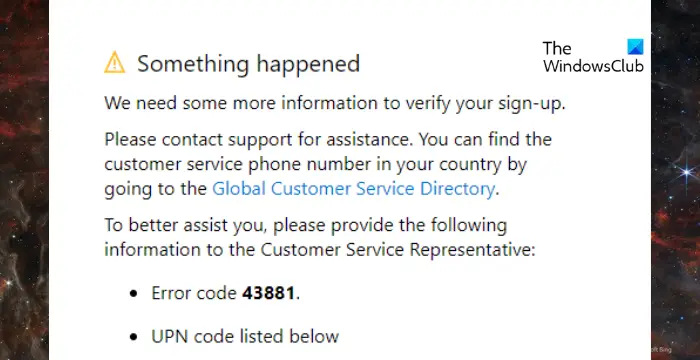修复激活Microsoft 365时出现错误43881
如果 错误 43881 一直困扰着你 激活 Microsoft 365,这篇文章可能会有所帮助。 Microsoft 365 是一套流行的工具,允许用户高效地创建、协作和管理他们的工作。 但最近,一些用户抱怨说,错误43881一直困扰着他们 激活 Microsoft 365。 幸运的是,您可以按照一些简单的建议来修复错误。
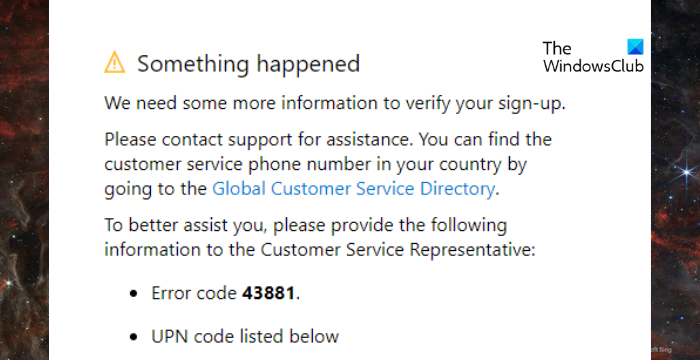
推荐:解决PowerShell系统禁用运行脚本错误
修复激活 Microsoft 365 时的错误 43881
请按照以下建议修复激活 Microsoft 365 时的错误 43881:
- 使用支持和恢复助手
- 检查 Microsoft 365 订阅状态
- 验证日期和时间设置
- 在干净启动状态下激活 Office
- 维修办公室安装
- 联系微软支持
现在,让我们详细看看这些。
1]使用支持和恢复助手
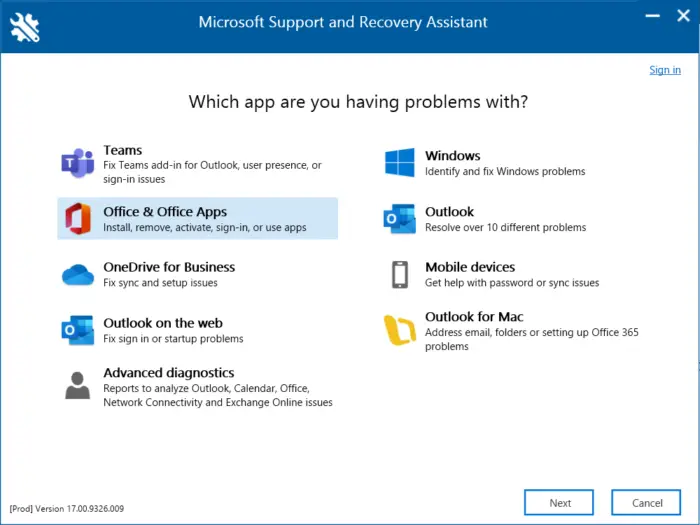
跑步 微软支持和恢复助手 帮助解决 Office 365、Outlook、OneDrive 和其他 Office 相关问题。 该工具可以帮助您解决Windows激活、更新、Office安装、激活、卸载、Outlook电子邮件、文件夹等问题。
如果您在激活过程中遇到问题,可以使用以下任一方法 Microsoft Office 激活疑难解答。
2]检查Microsoft 365订阅状态
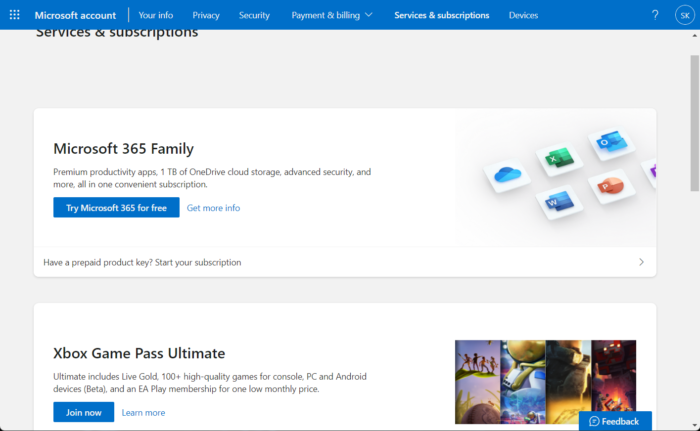
现在检查您是否订阅了 Microsoft 365 并确保它仍然处于活动状态。 如果没有,请续订并重试。 您可以这样做:
- 关闭 Windows 设备上的所有 Office 应用。
- 导航到您的 微软帐户页面。
- 如果要求登录,请输入您的帐户凭据。
- 导航 服务和订阅 并检查订阅状态。
3]验证日期和时间设置
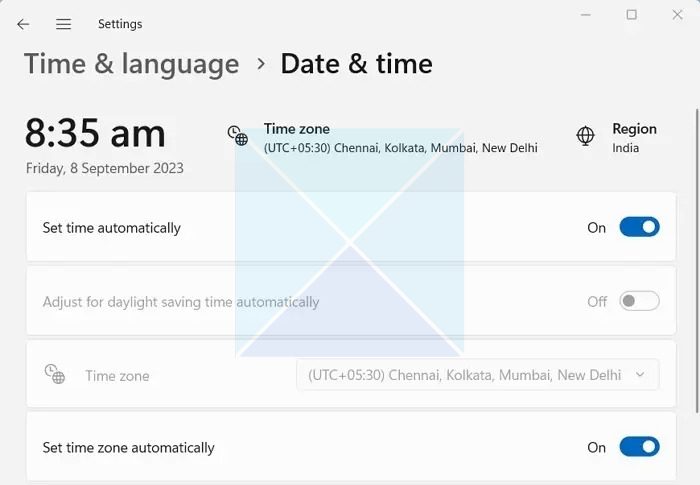
如果日期和时间设置配置错误,可能会在激活 Microsoft 365 时导致错误 43881。配置日期和时间设置的方法如下:
- 按 Windows + I 打开 设置。
- 导航 时间和语言 > 日期和时间。
- 在这里,启用选项 自动设定时间 和 自动设置时区。
4]在干净启动状态下激活Office

设备上安装的第三方应用程序可能是激活 Microsoft 365 时不断出现错误 43881 的原因。 执行干净启动 您的 PC 的限制所有第三方应用程序。 以下是执行干净启动的方法:
- 点击 开始, 搜索 系统配置,然后打开它。
- 导航至 一般的 选项卡并检查 选择性启动 选项和 加载系统服务 其下有选项。
- 然后导航到 服务 选项卡并选中该选项 隐藏所有 Microsoft 服务。
- 点击 禁用所有 右下角并点击 Apply,那么 好的 保存更改。
如果在干净启动状态下没有出现错误,您可能需要手动启用一个又一个进程,看看罪魁祸首是谁。 识别后,禁用或卸载该软件。
5]维修办公室安装
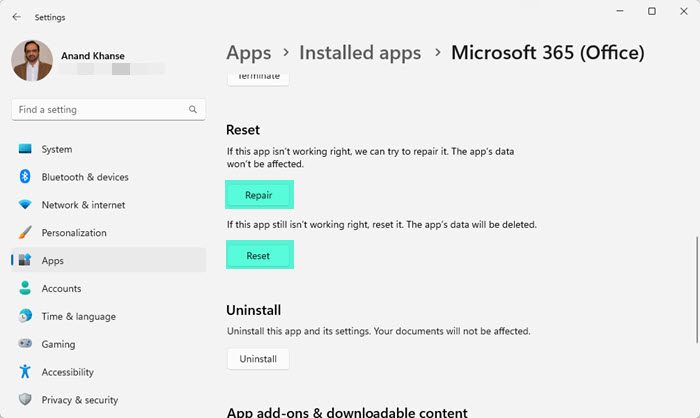
该错误可能位于应用程序的核心文件中。 要解决此问题,请修复 Microsoft Office。 您可以这样做:
- 按 Windows 键 + I 打开 设置。
- 导航 应用程序 > 已安装的应用程序 > Office。
- 向下滚动并单击 维修。
6]联系微软支持
如果这些建议都不能帮助您考虑与 微软支持。 为此,请打开 Microsoft 365 管理中心并选择 支持 > 帮助和支持。 在这里,输入您的问题并选择 联系支持人员。
我希望这些建议对您有所帮助。
为什么我无法激活 Office 365?
如果您无法激活 Office 365、您的系统上安装了任何旧版本的 Office,或者您的订阅已过期。 要修复此问题,请确保仅存在一个 Office 版本,并续订 Microsoft 365 订阅。
为什么 Microsoft 无法识别我的 Office 365 帐户?
如果 Microsoft 无法识别您的 Office 365 帐户,请确保您输入正确的凭据并通过帐户恢复选项重置密码。 但是,如果这没有帮助,您的帐户可能会被激活。